Recensione HP Omen Transcend 14: quasi perfetto!

Cerchi un nuovo laptop da gioco portatile? Dai un

Dagli iPhone ai cari vecchi iPad , i dispositivi Apple hanno spesso avuto problemi con l'aggiornamento. Anche il MacBook è preda di questo problema. Quindi, se non puoi aggiornare il tuo MacBook, sei arrivato all'articolo giusto. Oltre ai modi per correggere il mancato aggiornamento di macOS, abbiamo anche spiegato i motivi per cui potresti riscontrare questo problema.
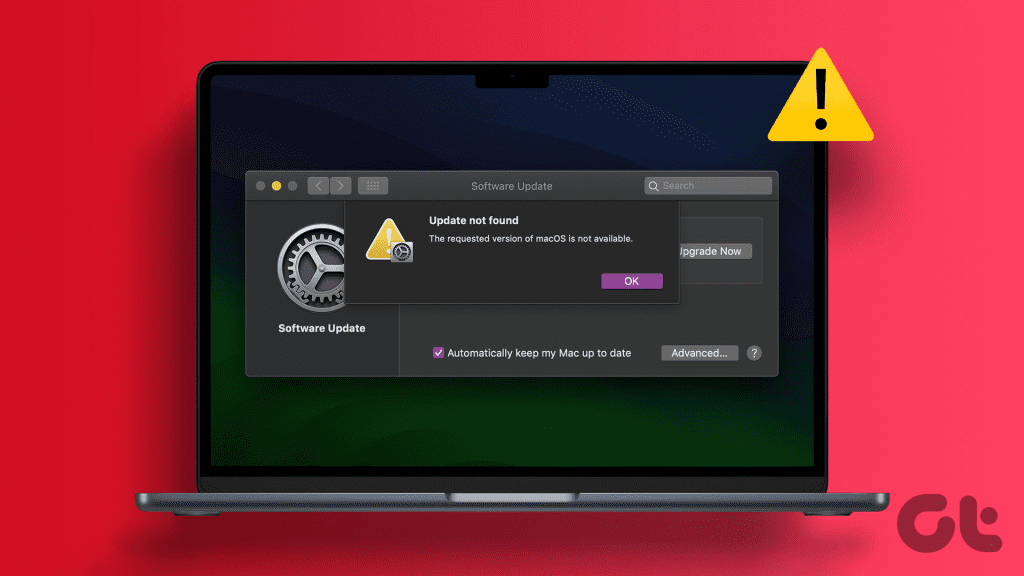
Gli aggiornamenti sono necessari per qualsiasi dispositivo. Dalle patch di sicurezza essenziali alle ultime funzionalità e correzioni di bug, un aggiornamento fa tutto. Inoltre, gli aggiornamenti perfezionano il layout del tuo laptop. Ad esempio, macOS Sonoma ha portato una nuova esperienza software rispetto a macOS Ventura .
Pertanto, se il tuo Mac riscontra problemi nell'aggiornamento al nuovo sistema operativo, ti consigliamo di eseguire varie opzioni di risoluzione dei problemi. Ma prima le cose principali.
Comprendiamo che l'aggiornamento di un dispositivo è necessario per rimuovere bug e aumentare le funzionalità di sicurezza. Tuttavia, se non riesci ad aggiornare il tuo Mac, ecco alcuni motivi.

Inoltre, il tuo MacBook potrebbe anche bloccarsi durante la verifica degli aggiornamenti o gli aggiornamenti software potrebbero non essere visualizzati affatto. Indipendentemente da ciò, le soluzioni seguenti dovrebbero aiutarti a risolvere il problema.
Gli utenti Mac in rete hanno affermato che i processi di aggiornamento del servizio Brain hanno causato problemi di aggiornamento . Pertanto, se sono presenti file sulla riga "com.apple.mobilesoftwareupdate.updatebrainservice", è meglio forzare l'uscita da questi file. In questo modo, puoi visualizzare eventuali aggiornamenti software più recenti sul tuo Mac.
Passaggio 1: apri Monitoraggio attività sul tuo Mac. Quindi, scorri o utilizza la barra di ricerca per individuare eventuali processi con il servizio Brain di aggiornamento.
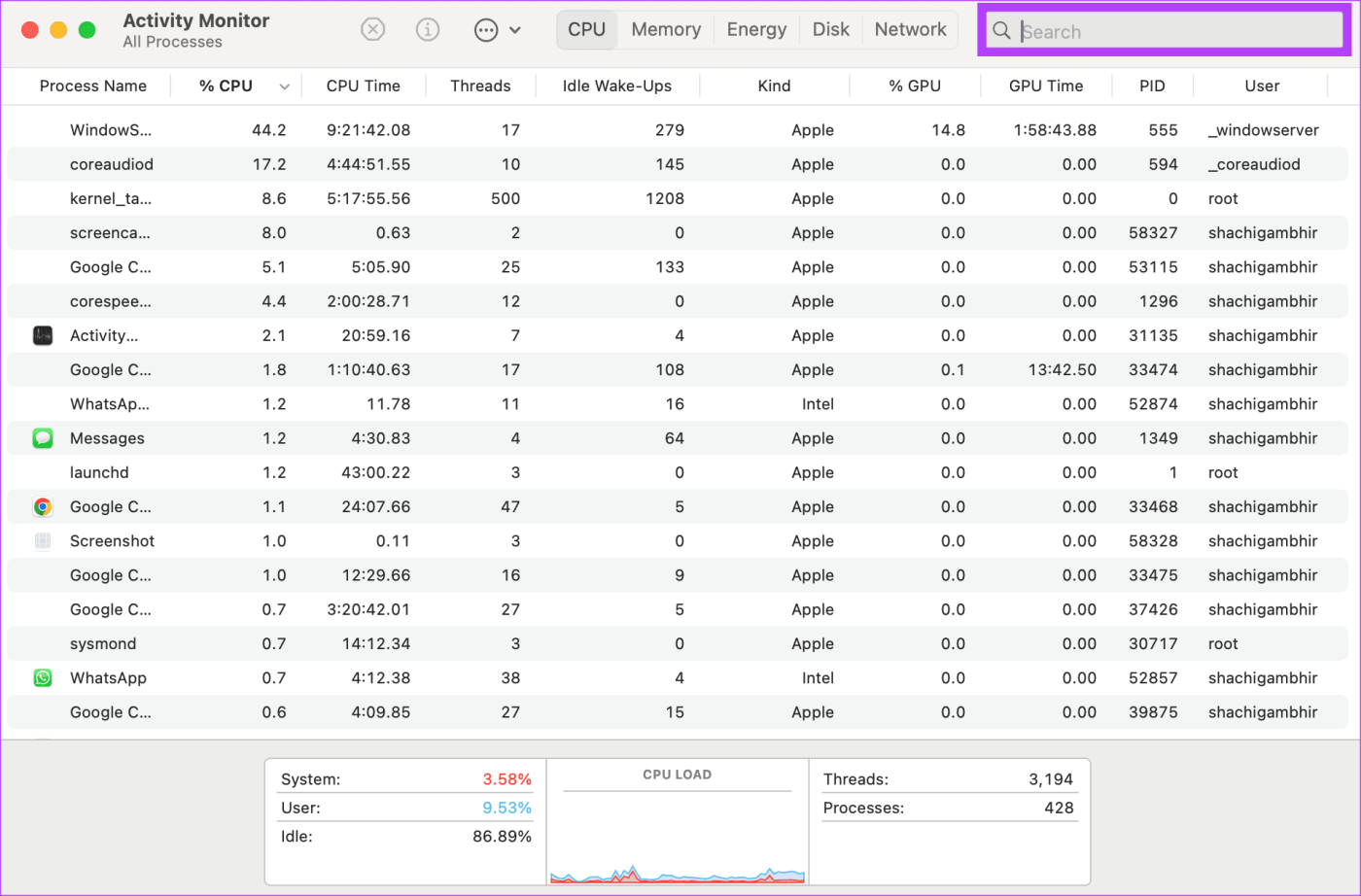
Passaggio 2: se trovi il file pertinente, selezionalo. Quindi, tocca l'icona Interrompi.

Se non hai trovato il file pertinente, prova con le altre opzioni di risoluzione dei problemi menzionate di seguito. Si spera che qualcosa tocchi una corda.
Diciamo che ho un Mac che ho acquistato circa dieci anni fa. Su quel Mac, se provo a installare l'ultima versione di macOS Sonoma, è probabile che l'aggiornamento del software non venga eseguito. Se ti stai chiedendo perché, è semplicemente perché i dispositivi estremamente vecchi non sono in grado di gestire le funzionalità più recenti.

Pertanto, se non riesci a visualizzare il nuovo aggiornamento o il tuo MacBook è bloccato durante la verifica degli aggiornamenti, è probabile che il tuo laptop sia vecchio. Se hai difficoltà a scaricare macOS Sonoma, controlla se il tuo MacBook è compatibile con lo stesso.
Eventuali richieste di aggiornamento per l'archiviazione. Poiché i bug vengono perfezionati e viene installato nuovo software, anche gli aggiornamenti del Mac richiedono spazio di archiviazione sufficiente. Se non riesci ad aggiornare il tuo Mac senza problemi, la ragione di fondo potrebbe essere la mancanza di spazio di archiviazione. Ecco come controllare lo spazio di archiviazione sul tuo Mac.
Passaggio 1: apri Impostazioni di sistema sul Mac > Generali > Archiviazione.
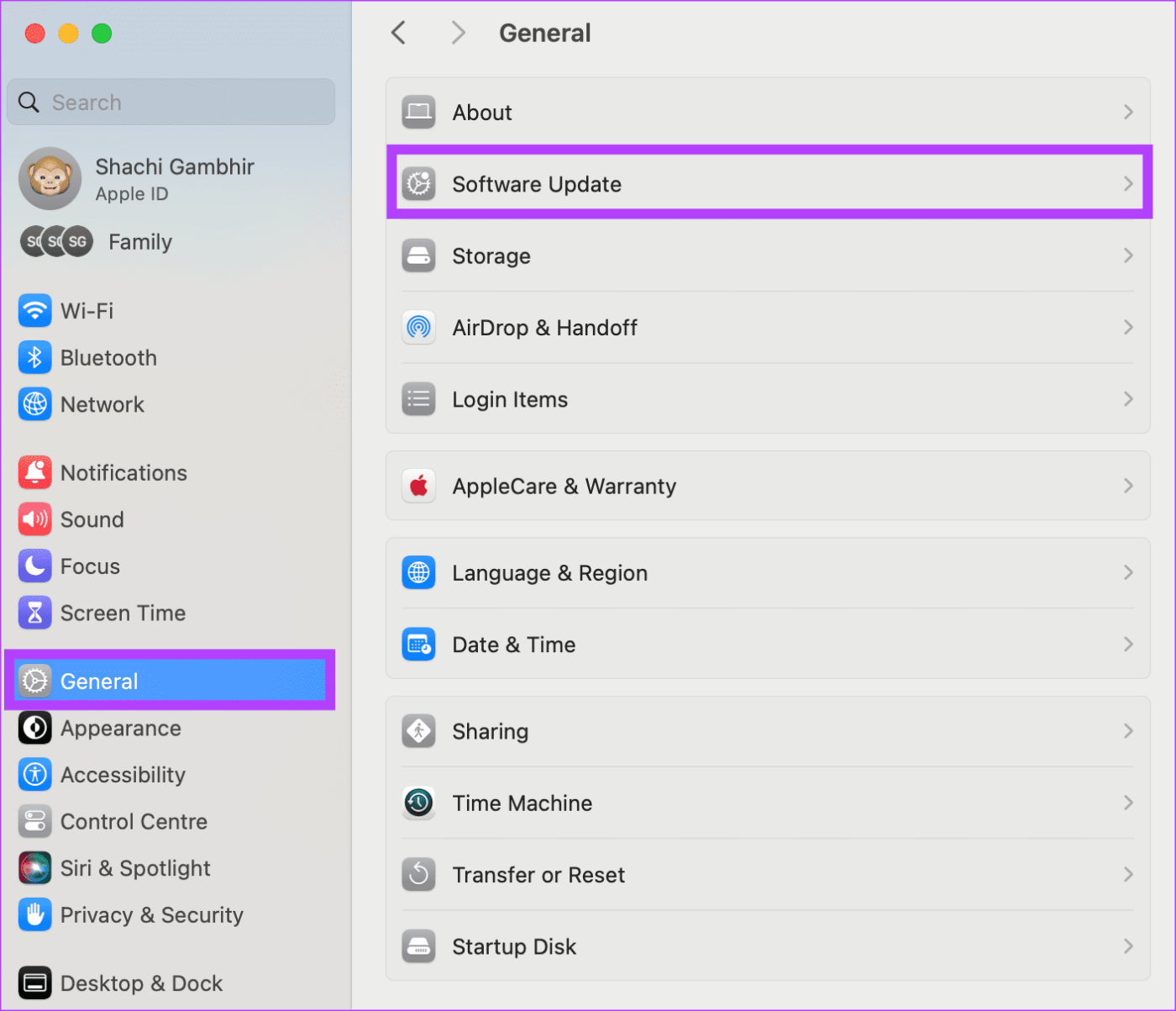
Passaggio 2: è possibile visualizzare lo spazio di archiviazione disponibile con l'aiuto del grafico a barre.
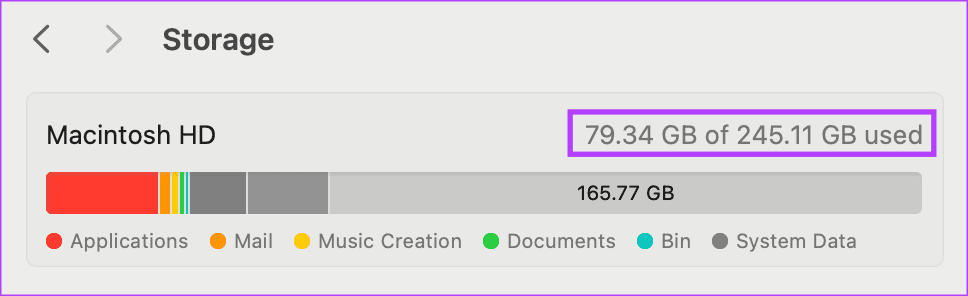
Se vedi che il tuo Mac non dispone di spazio di archiviazione sufficiente, ti suggeriamo di cancellare alcuni dati. Puoi utilizzare iCloud per ridurre lo spazio di archiviazione su Mac o avvalerti dell'aiuto di qualsiasi app di terze parti per lo stesso. Una buona memoria interna dovrebbe aiutarti a scaricare senza problemi gli aggiornamenti sul tuo Mac.
Il tuo Mac ha abbastanza spazio di archiviazione? Bene, se lo spazio di archiviazione non è il tuo problema, accumulare aggiornamenti più vecchi potrebbe essere il tuo problema. È interessante notare che gli utenti della rete hanno affermato di non poter scaricare gli ultimi aggiornamenti quando erano rimasti aggiornamenti precedenti.
Pertanto, se non riesci ad aggiornare il tuo MacBook, ti suggeriamo di scaricare eventuali aggiornamenti in sospeso prima di andare a scaricare l'ultimo aggiornamento macOS. Ecco come puoi verificare se sono presenti aggiornamenti precedenti in attesa di essere installati.
Per scaricare eventuali aggiornamenti in sospeso, apri Impostazioni di sistema sul Mac > Generali. Quindi, seleziona Aggiornamenti software.
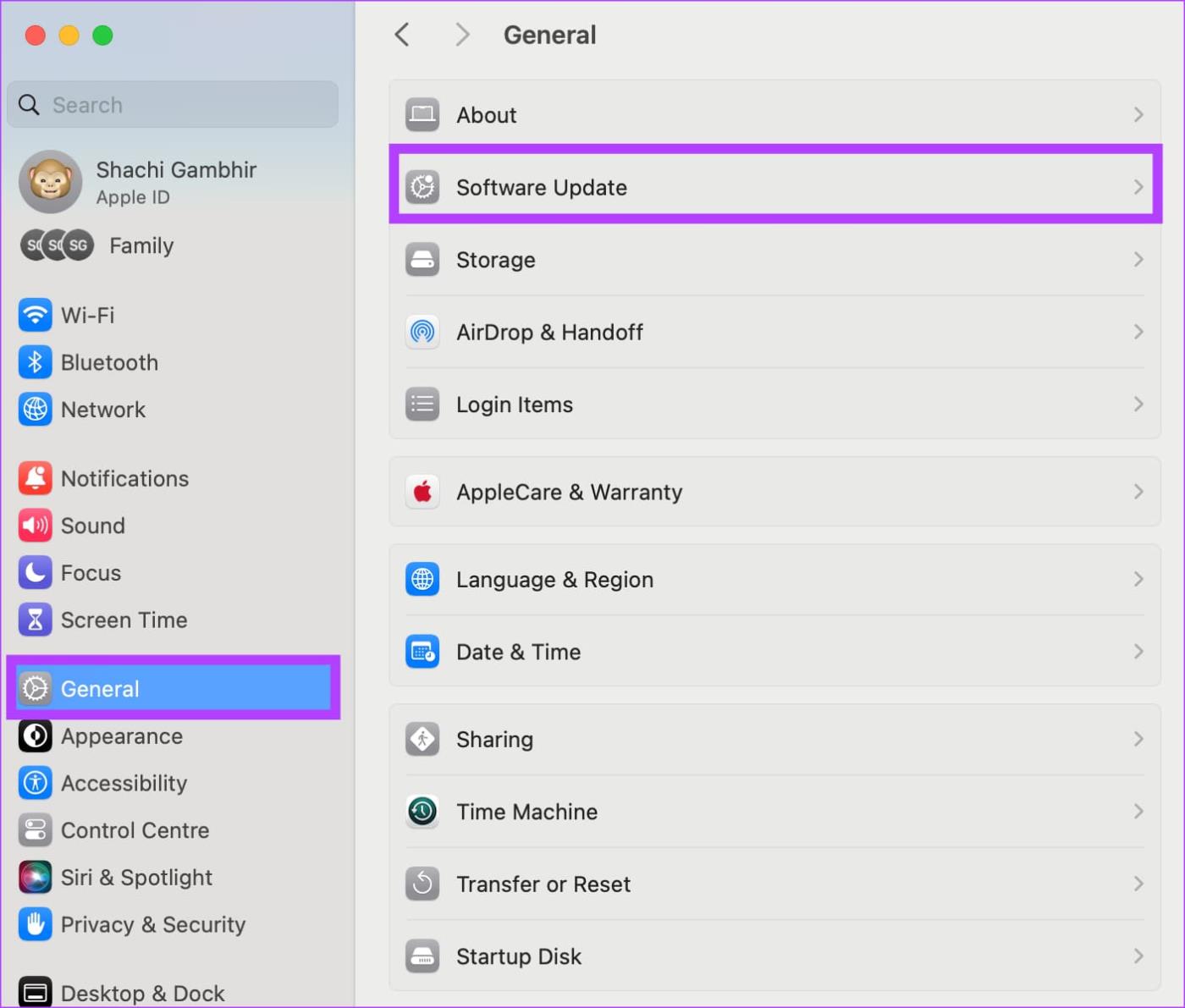
La nuova pagina ti mostrerà se ci sono aggiornamenti in sospeso. Se è presente più di un aggiornamento in sospeso, installare gli aggiornamenti più vecchi prima di procedere con quelli più recenti.
Come suggerisce il nome, la modalità provvisoria aiuta il tuo Mac ad avviarsi senza malware, agenti di avvio, estensioni danneggiate, ecc. Quindi, se macOS non si aggiorna, avvia il tuo Mac in modalità provvisoria. Ecco come farlo.
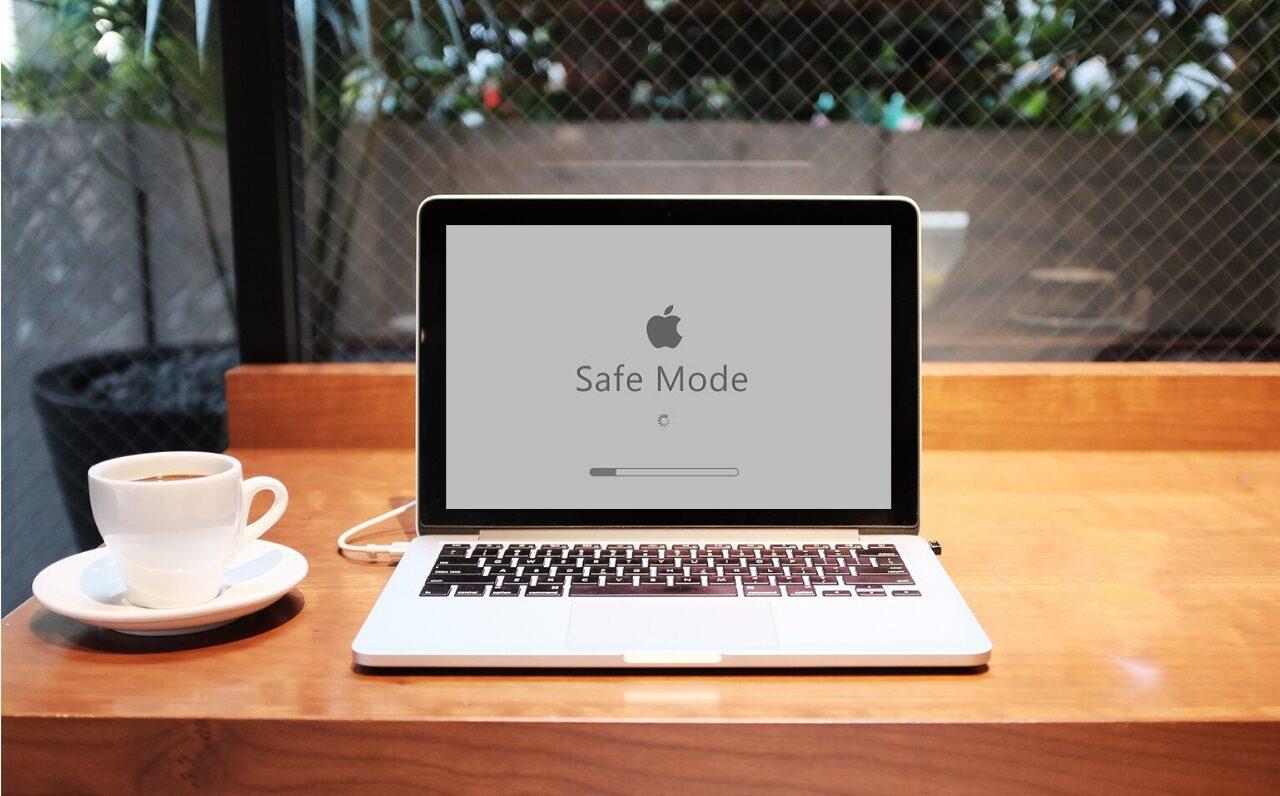
Passaggio 1: tocca il logo Apple nell'angolo in alto a destra del tuo Mac. Quindi, seleziona Spegni.
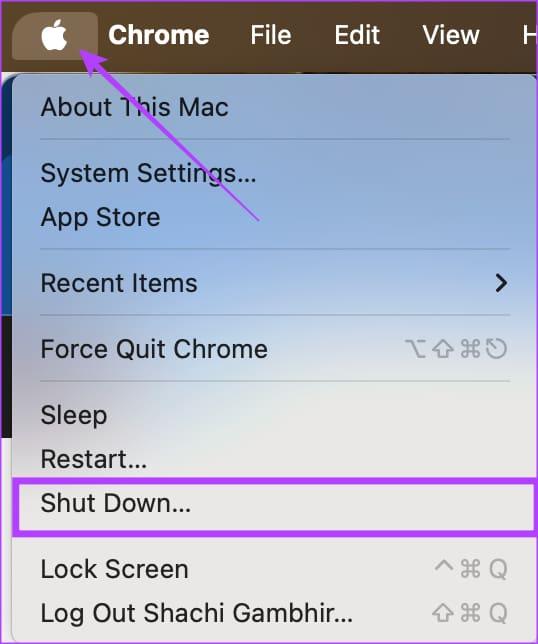
Passaggio 2: ora tieni premuto il pulsante di accensione finché non viene visualizzato Caricamento opzioni di avvio.
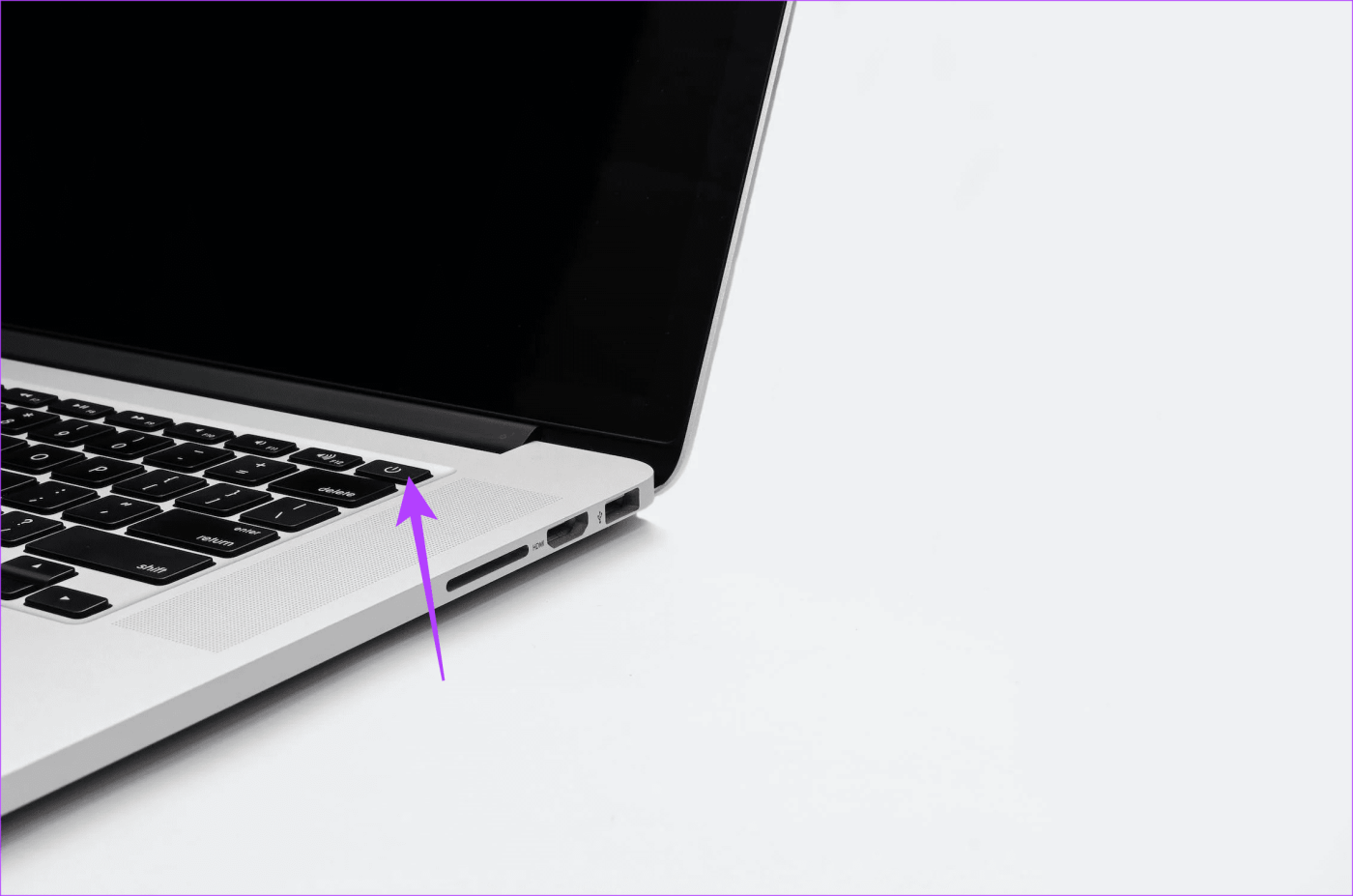
Passaggio 3: una volta terminato quanto sopra, tieni premuto il tasto Maiusc sul tuo Mac. Quindi, fai semplicemente clic su Continua in modalità provvisoria.
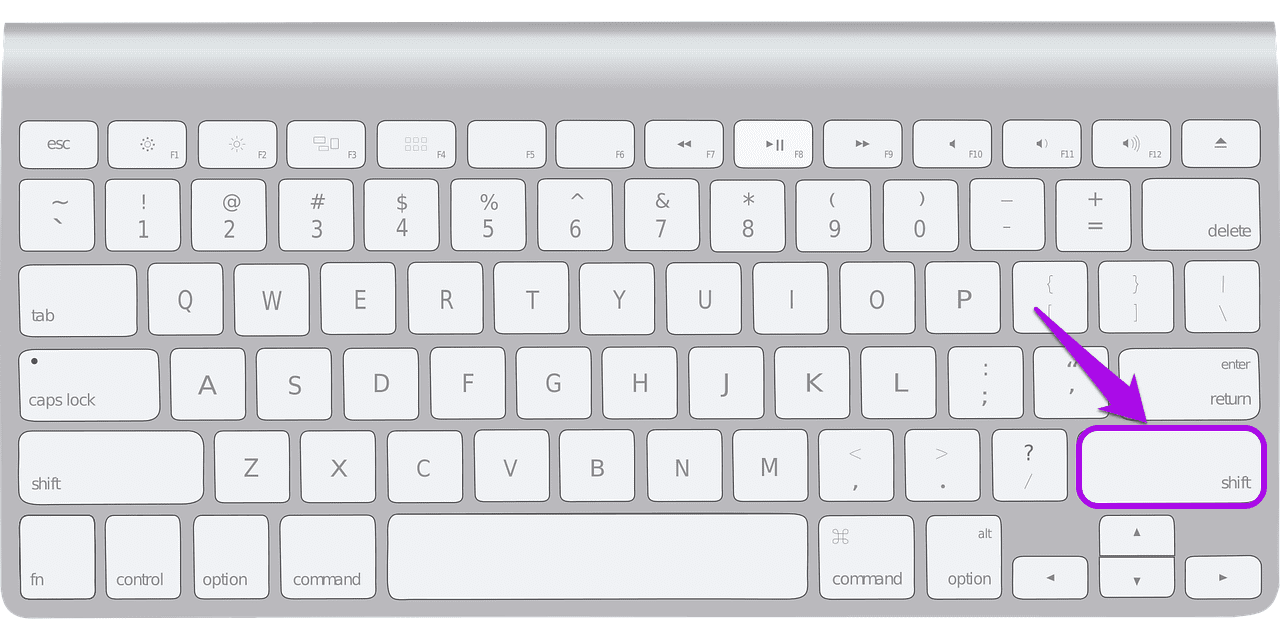
Se hai il vecchio MacBook basato su chip Intel, esiste una procedura diversa per avviare in modalità provvisoria. Innanzitutto, accendi o riavvia il Mac, quindi tieni immediatamente premuto il tasto Maiusc finché non viene visualizzata la finestra di accesso. Ora accedi al tuo Mac. Dovresti vedere Avvio sicuro nella barra dei menu nella finestra di accesso.
Dopo aver avviato in modalità provvisoria, vai avanti e controlla gli aggiornamenti software. Gli utenti su Internet possono verificare la presenza di aggiornamenti mancanti con l'aiuto di questa correzione.
La modalità di ripristino su Mac fornisce strumenti di ripristino. A loro volta, questi strumenti ti aiutano a ripristinare da un backup di Time Machine, cancellare un disco rigido, reinstallare macOS o persino trasferire file tra due Mac, ecc. Puoi seguire la nostra guida per avviare MacBook in modalità di ripristino . Una volta avviato il Mac, controlla gli aggiornamenti software.
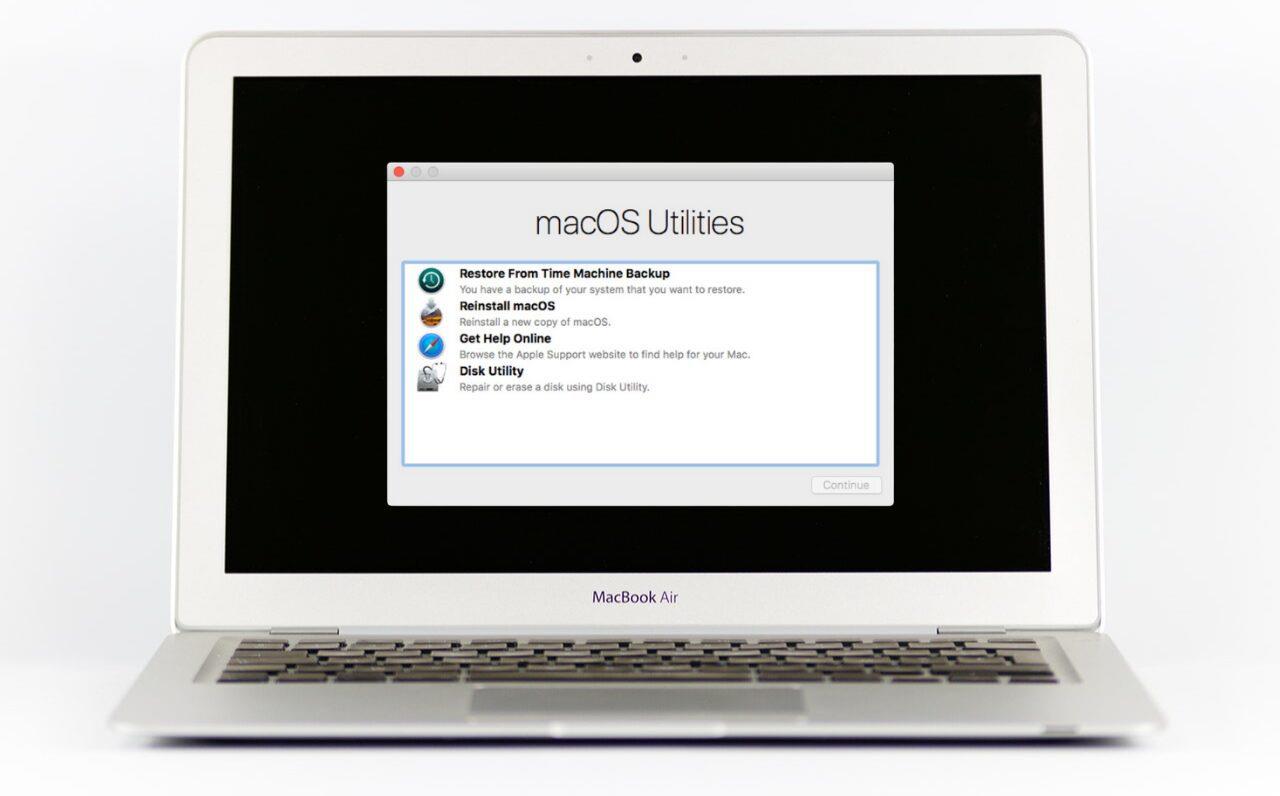
Bene, se nessuna delle opzioni di risoluzione dei problemi ti ha aiutato, la tua unica soluzione è portare il tuo Mac al supporto Apple . I professionisti Apple dovrebbero aiutarti a trovare una soluzione quando complessi problemi software impediscono l'aggiornamento del tuo Mac.
Il tuo Mac non si aggiorna? Abbiamo cercato di offrire una varietà di soluzioni, dalle opzioni di risoluzione dei problemi di base, come la cancellazione dello spazio di archiviazione, alle correzioni software più profonde, come la rimozione dei processi di Brain Service aggiornati. Metti alla prova le soluzioni e facci sapere quale ha funzionato per te nella sezione commenti.
Cerchi un nuovo laptop da gioco portatile? Dai un
Scopri i limiti delle videochiamate su WhatsApp, Skype, Facebook Messenger, Zoom e altre app. Scegli l
Se il tuo Chromebook non riconosce i tuoi dispositivi USB, segui questi passaggi per risolvere il problema. Controlla il formato, l
Scopri come cambiare la lingua su Spotify per Android e desktop in modo semplice e veloce.
Gestisci i post suggeriti su Facebook per una migliore esperienza. Scopri come nascondere o posticipare i post "Consigliati per te".
Scopri come rendere trasparente lo sfondo in Paint e Paint 3D con i nostri metodi semplici e pratici. Ottimizza le tue immagini con facilità.
Se hai molti duplicati in Google Foto, scopri i modi più efficaci per eliminarli e ottimizzare il tuo spazio.
Continua a leggere per sapere come svegliare qualcuno al telefono su Android e iOS, indipendentemente dalla modalità in cui è attivo il dispositivo.
Scopri come risolvere il problema dello schermo nero di Amazon Fire TV Stick seguendo i passaggi di risoluzione dei problemi nella guida.
Scopri cosa fare se il tuo Galaxy S22 non si accende. Trova soluzioni efficaci e consigli utili per risolvere il problema.







